电脑老是死机怎么办
- 分类:帮助 回答于: 2023年01月07日 09:21:19
工具/原料:
系统版本:windows7
品牌型号:拯救者 R9000P
方法/步骤:
方法一:电脑死机了解决方法
1、如果出现软件冲突或者不兼容的情况,可能会造成电脑死机,可以通过清理或卸载软件的方法解决问题。

2、如果电脑中毒了或丢失了系统文件也可能导致电脑死机,可以用相关的安全软件扫描一下电脑,该杀毒就杀毒,该补齐文件就补齐文件。

3、如果电脑开机就死机,这时你可以重启电脑,按F8进入安全模式,选择最后一次正确配置来尝试解决问题。

4、硬件故障导致的电脑死机,这时就需要对硬盘、主板、风扇等一一排查了。

方法二:电脑经常卡机死机解决方法
1、如果是内存、CPU占用高导致的电脑卡顿,首先按住键盘上的【ctrl+alt+delete】三个键,调出【任务管理器】。

2、打开任务管理器后,找到任务管理器中的【性能】,打开性能窗口之后,这里我们可以看到在窗口中显示有【CPU使用率】和【内存】。

3、然后我们查看哪一行占用比例比较高,再点击窗口下方的【打开资源监控器】,进入“资源监控器”后选中占用比较高的一行,右键“结束进程”就可以了。

4、硬盘的系统盘满了也会导致电脑经常卡死,系统盘一般都是C盘,所以如果是硬盘问题导致的卡顿解决方法,首先打开【我的电脑】。

5、接着打开电脑 C 盘,右键选择【属性】,点击【磁盘清理】,电脑会自动计算可释放的空间。



6、最后点击【清理系统文件】,找到【Windows 更新清理】、【临时文件】,进行删除即可。
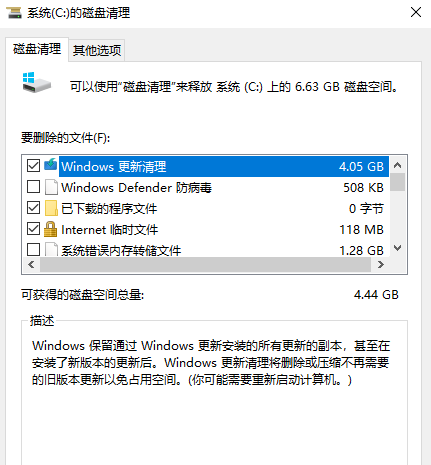
总结:以上的方法都未能解决的话,最简单的方法就是重装系统,关于电脑死机,多数以预防为主,只要平时使用恰当,就不会经常出现了,以上就是电脑卡顿死机的解决方法,赶紧收藏起来,以备不时之需吧~
 有用
26
有用
26


 小白系统
小白系统


 1000
1000 1000
1000 1000
1000 1000
1000 1000
1000 1000
1000 1000
1000 0
0 0
0 0
0猜您喜欢
- 图像处理器,小编教你图像处理软件哪个..2018/06/19
- 0xc000007b无法启动的解决方法..2022/02/09
- 魔兽世界黑屏的原因以及解决方法..2021/01/15
- 笔记本风扇声音大怎么办,小编教你如何..2018/06/04
- 王者荣耀名字特殊符号大全再也不怕重..2021/02/26
- 小编教你解决电脑开机后自动关机..2017/10/05
相关推荐
- 介绍常用的windows快捷键大全..2021/10/15
- 笔记本怎么进入安全模式,小编教你联想..2018/01/03
- office2013最新密钥操作教程2017/10/20
- 小编教你电脑mbr转gpt2017/09/28
- 教你电脑重新装系统怎么弄..2021/04/12
- 教你win11安装出错怎么办2021/08/05

















